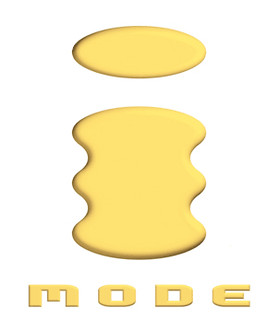2011年11月24日にXi音声通話プランが始まり、それがSIMフリーiPhoneで使えるということで、俄然注目度がアップしたSIMフリーiPhone。
この記事を書いたのが11年2月で記事が古めなので、ちょっと修正してみました。
なぜSoftBankやAUで契約できるのに、わざわざdocomoなの?
理由は、どうしてもiPhone使いたくて仕方なくSoftBankにMNPしたら、回線が貧弱すぎて圏外になりまくって使い物にならなかったため。
家のトイレでも圏外になるというトンデモ仕様。
会社の人たちにも、SoftBankのだけはもうやめてくれと言われ、docomoに戻さなければならなくなったが、どうしてもiPhoneを使いたかった。
超使いやすいし。
それで色々調べたらSIMフリーiPhoneにたどり着いたというわけ。
電波の良いiPhoneは超快適だが、キャリアの保証なく使うのでMMSが使えない等、仕様が咬み合わないところがある等のデメリットもあるので、それをしっかり踏まえて使いましょう。
メリット
SoftBankと比べ、電波が比べものにならない程いい
SoftBankとdocomoの回線は全く比較にならない。
それくらいdocomoのほうが広く深くエリアをカバーしている。
が、AUからiPhone4Sが発売されたので、電波だけを気にするのならAU版iPhoneでもいいと思う。
回線が速い
Docomoの3Gエリアのほとんどがハイスピードエリアに対応しており、最大14.4Mbps接続が可能。
SoftBankも一応対応しているが、半分程度に過ぎない。
AUに至っては最大3Mbps。
テザリングが出来る
SoftBankやAUだとロックされていて使えないテザリングがJB無しで出来る。
iPhoneとPCさえ持っていれば、何時でも何処でもネットが可能。
iOS4.3からはパーソナルホットスポット使える!(iPhone4以降)
WiFiで3台まで接続できるようになるため、iphone4の回線を使い、PC以外にもWiFi版iPadやDSi、DSLL、3DSなど、WPA2に対応しているWiFi機器であれば、をいつでもどこでもインターネット接続可能になる。
(PSPはWPAまでしか対応していないため、使えない。)
これがdocomo+SIMフリーiPhoneでしかできない機能。
使わないよ。テザリングなんて。
っていう人もよくいるが、出来ないのと使わないのでは全く違う。
たまに使いたいなって時もあるだろうし、そういう時に使えたらなぁ・・・。
って思うのと、あ、使えたんだった!っていうのでは雲泥の差。
Xi通話プランに対応している
2011年11月24日から始まったXi通話プランを使うことが出来るので、今まで高かった運用コストが一気に安くなった。
詳しくはこっちの記事で。
デメリット
MMSが使えない
MMSはつかえないがSMSは2011年7月13日よりキャリア間の相互接続が開始する。
詳細はこっちの記事で。
端末を一括で購入しなければならない
SIMフリーiPhoneは海外から輸入した物を購入するしかない。
アマゾンにも売ってるけどね。
デメリットもあるが、それを補ってあまりある快適さを感じて欲しいね。
ああ、iPhoneってこんなに使いやすいんだ!
って思うよ。
用意するもの
SIMフリーiPhone
これが一番大変。
Expansysとか、香港市場とかで買える。
アマゾン でも買えるけどね。
でも買えるけどね。
脱獄するっていう手もあるけど、
保証聞かなくなるからオススメできない。
手軽にやるならいいと思うけどね。
香港やらシンガポール仕様のSimフリー機だと、アダプタが合わない。
三つ叉のゴツいのが入ってる。
だから日本用の電源アダプタが必要。
PCから充電するからイラネって人はそれでもおk。
普通の大きさのSIMをMicroSIMに変えるなら必要。
現在はドコモショップでMicroSIMに変更できるので、特に必要はない。
docomoSIM
これがないと話になんない。
で、重要なのがプラン。
基本料金が二年縛りで780円。(縛り無しで1,560円)
データ通信定額プランが4,410円。(来年5月からは5,985円)
moperaUスタンダードが525円。
月額合計5,505円
で、docomo同士での定額通話プラン(700円)をつけても6,205円。
安いでしょ?
iPhone4以降ならMicroSIMで契約してこよう。
ここまで準備できたら次へ。
iPhoneにSimを刺す
3Gは3GSの場合は頭の部分にあるSIMソケットにFomaのSimを置けばいい。
SIMを切るなら下記動画を参考にしよう。
この動画の通りに切ればいける。
Simの金のチップがついてる右上が斜めに切れてるんだけど、
Simカッターで切ったときに同じ右上が切れるようにカッターにいれて切る。
若干金の部分に触れるので、そこも切ってしまうことになるけど、
自分の場合は何ともなく使えた。
もし失敗しても、docomoショップにいけば3000円くらいで新しいSim作ってくれる。
切ったらiPhone4の右側中に付属のピンを差し込んでソケットを取り出し、
Simをいれる。
こんな感じで。この動画の場合は日本通信のSim使ってるね。
日本通信のSimだと切る必要はないけど、あんまり評判よくないのよね。日本通信。
なのでdocomoSim使ってる。日本通信のことはよくわからん。
PCならiTunesをインストールしてiPhone4を接続する。
アクティベーションが終了して使えるようになる。
↓左上のキャリアがNTTDOCOMOになってたら成功。
設定
設定をタップし、一般→ネットワーク→モバイルデータ通信ネットワークへ。
モバイルデータ通信のAPNにmopera.netと入力。
ユーザー名、パスワードは必要なし。
これでiPhoneで3G回線を使ってインターネットが出来るようになる。
これで普通に通話、ネットも出来るようになった。
プッシュメール
SIMフリーiPhoneはDocomoから発売されていないので、キャリアメールは使えない・・・と思われがちだがそうではない。
imotenを使えば、@docomo.ne.jpのメールも快適に送受信できる。
非常にシームレスにメールのやり取りが出来、なおかつプッシュするので超快適。
iPhone使いたいけどメールアドレスを変えたくないなぁ・・・。
って人にも超お勧め。
設定記事はこちら。
俺みたいにアップル信者でSBはクソと思ってる人にはお勧めです。
関連記事
iPhoneで驚いた便利機能
SimフリーiPhone4用にdocomoショップでFomaSimをminiSim(microSim)に交換してみた。
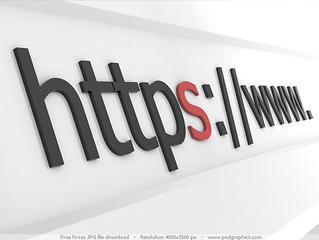





 Unicoder Lite
Unicoder Lite